К печати необходимо подготовиться, сразу производить её не следует. Для начала выберите команду File - Print Setup и установите ориентацию страницы. Чаще всего нужна альбомная ориентация, а по умолчанию стоит книжная.
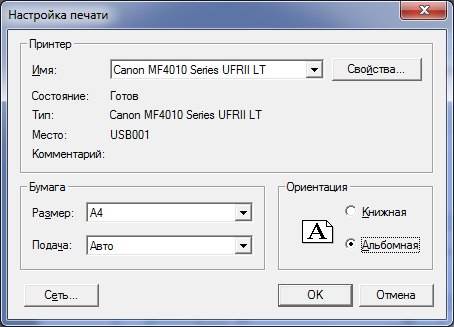
Рисунок 7. Настройка печати
Для печати схемы её нужно выделить, охватив в прямоугольник все элементы и соединения. Тогда вы получите схему в крупном масштабе. Обратите внимание, что Шишкевич Нина Николаевна не принимает мелкие схемы и временные диаграммы. Собственно печать вызывается командой File - Print. Установите параметр Fit into - 1 Page(s), из опций печати можно ничего не выбирать, разве что только заголовки (Page Headers).
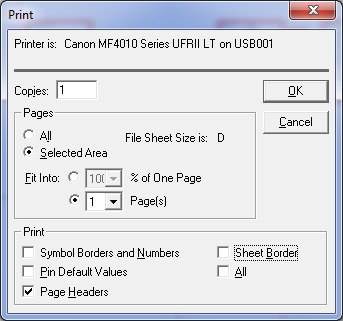
Рисунок 8. Печать схемы
С временными диаграммами несколько сложнее. Обратите внимание, что MAX+PLUS II не поддерживает масштабирование временных диаграмм по вертикальной оси. А мелкие диаграммы Нина Николаевна не примет. Поэтому выполните команду File - Print Setup, не забудьте установить альбомную ориентацию и войдите в свойства принтера. Там нужно найти масштаб печати и выставить его значение равным 200%. Надеемся, что в свойствах вашего принтера возможно изменение данного параметра. Далее вызовите диалоговое окно печати командой File - Print. Обязательно поставьте параметры From и To, указав нужный диапазон времени. Не следует печатать временные диаграммы полностью, обычно бывает достаточно одного или двух циклов работы. Важно: так как вы выбрали в свойствах принтера масштаб 200%, диапазон надо увеличить примерно в 2,2-2,5 раз. Например, если вам надо напечатать диаграммы в пределах от 1,5 до 3 мкс, в диалоговом окне печати необходимо указать пределы от 1,5 до 5 мкс. Остальные параметры оставьте неизменными.
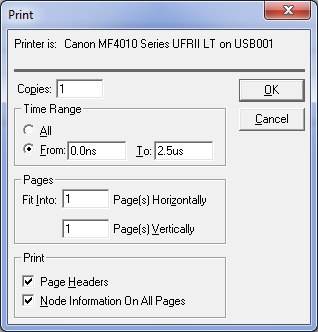
Рисунок 9. Печать временных диаграмм
Литература
- Якунин А.Н. Схемотехника ЭВМ. Лабораторный практикум - М.: МИЭТ, 2010.
 2015-07-04
2015-07-04 415
415







